第一课开发vb环境 简介
9年级 VB 第一课 VB开发环境简介

VB开发环境简介
932初中信息
标题:VB开发环境简介
课时:二课时
年级:九年级(全一册) 第一课
教学重点、难点:熟悉VB开发环境
教学目标
知识与技能
1.掌握VB的起动、界面结构、工作环境
2.了解程序说设计中的一些术语
3.熟悉VB开发环境
能力目标
主要通过讲授法讲解VB开发环境,激发学生的学习兴趣
情感目标
情感态度与价值观知道做任何事,都要从小事做起,只有认真做好每一件小事,才能做大事;学会有计划的做事情。
二、教学过程
教师:介绍操作过程
让先学会的学生去帮助其他学生;同
时各组组长除了帮助本组同学外还
要协助老师了解本组成员的学习情
况。
第 一 章vb程序开发环境

二、VB的版本 的版本
1991年——1.0版 年 版 1992年——2.0版 年 版 1993年4月——3.0版 年 月 版 1995年10月——4.0版 年 月 版 1997年——5.0版 年 版 1998年——6.0版:学习版、专业版、企业版 年 版 学习版、专业版、
1.2 VB的启动与退出 VB的启动与退出
VB的启动 一、VB的启动
第一种方法:使用“开始”菜单中的“程序”命令。 第一种方法:使用“开始”菜单中的“程序”命令。 第二种方法:使用“我的电脑”。在VB6.0的安装路径 第二种方法:使用“我的电脑” VB6.0的安装路径 下找到vb6.exe图标。 下找到vb6.exe图标。 vb6.exe图标 第三种方法:使用“开始”菜单中的“运行”命令。 第三种方法:使用“开始”菜单中的“运行”命令。 第四种方法:建立启动VB6.0的快捷方式。 第四种方法:建立启动VB6.0的快捷方式。 VB6.0的快捷方式
三、工具栏
VB6.0提供了4种工具栏,包括编辑、标准、窗体编辑器 提供了4种工具栏,包括编辑、标准、 提供了 和调试。在一般情况下,集成环境只显示标准工具栏, 和调试。在一般情况下,集成环境只显示标准工具栏,其 它工具栏可通过“视图”菜单中的“工具栏” 它工具栏可通过“视图”菜单中的“工具栏”命令打开或 关闭。 关闭。 每种工具栏都有固定和浮动两种形式。 每种工具栏都有固定和浮动两种形式。可以用拖动或双击 的方式达到固定或浮动的效果。 的方式达到固定或浮动的效果。
1.1 VB的特点与版本 VB的特点与版本
一、VB的特点 的特点
1、可视化编程
VB提供了可视化设计工具,把windows 界 VB提供了可视化设计工具, 提供了可视化设计工具 面设计的复杂性”封装”起来, 面设计的复杂性”封装”起来,开发人员不必为 界面设计而编写大量的程序代码。只需要利用鼠 界面设计而编写大量的程序代码。 标进行简单的拖、 标进行简单的拖、拉操作即可实现标准的 windows下的界面设计。 windows下的界面设计。 下的界面设计
跟我学vb--第1课VB简介

第1课VB简介一、教学目标了解VB的界面熟悉VB的一些简单操作二、教材分析重点:1、了解VB的界面2、熟悉VB的一些简单操作难点:熟悉VB的一些简单操作三、有关教材教材:选修1——《算法与程序设计》1、你如何理解“算法与程序设计”的`?2、学习《算法与程序设计》有什么意义?3、你知道的程序设计语言有哪些?一、VB是一种编程编程语言Basic正是微软公司售出的第一套软件。
Basic 发展到今天已经有很多版本,如 GW-Basic 、QuickBasic 、QBasic 、Visual Basic ,等等,其中,Visual Basic 是最容易学习与应用的程序语言之一。
虽然最容易学习与使用,但它的功能却非常强大,很多应用程序都是用它编写出来的。
例如:俄罗斯方块等游戏、MP3播放器等多媒体软件、图书馆的图书管理系统、商店的销售系统等。
不是个个都能成为比尔盖茨,但你想知道天天使用的Windows的诸多功能是如何实现的吗?你想要编写自己的应用程序吗?通过学习VB就能写出很多应用程序。
二、打开程序:点击桌面上的 Visual Basic 图标(或从“程序”菜单中打开“Microsoft Visual Basic 6.0 中文版”),在弹出的如图一的窗口中选择“创建标准EXE”按钮。
图一确定后的状态如图二图二三、工作界面简介:1、标题栏2、菜单栏3、工具栏图三4、工具箱面板5、程序设计区6、VB工程管理器:用来管理开发一个VB程序所需要的各种类型的窗体和模块,如左图是一个工程所包含的东西,窗体是一个程序表现在外面的界面、模块是程序内部使用的代码。
7、属性窗口图四用来显示控件的属性,并允许我们修改,设定这些属性的值,我们在窗体设计区域的窗体上选中一个控件,以按钮为例,则在“属性窗口”中会列出它的属性,我们可以看到常用的“Name”、“Capition”、“Font”等等属性,试着把“Caption”属性改为“这是一个按钮”,然后看看“窗体设计区域”的按钮上显示的文字是不是改变了。
第1课 VB 开发环境简介

三道岭一中教学案例任课老师姓名:阿不都克热木日期:2014.9.1-9.5第-----1--课时.总-2------节课题第1课vb开发环境简介课类信息技术教学目标1、知识目标:●了解程序设计的一些术语●熟悉vb开发环境●掌握启动与退出vb的方法2、能力目标:培养学生的观察能力、自我探索、自主学习的能力和团体协作的能力。
3、情感目标:通过具体实例,让学生自我展示、自我激励、体验成功,在不断尝试中激发求知欲,在不断摸索中陶冶情操。
前提诊测1、如何打开并关闭vb程序导入新课软件开发是一门新兴的朝阳产业,而期中程序设计就是它的最基础部分,这学期我们通过学习vb 来掌握程序开发。
教学方法任务驱动法、演示操作法教学重点认识vb开发环境教学难点Vb界面中各部分的功能教学过程一、启动与退出vb1.1启动vb:桌面上双击快捷图标,执行“开始——程序——microsoftVisual basic6.0中文版”命令1.2退出vb:执行“文件——退出”命令,点击标题栏的关闭按钮二、认识vb工作环境Vb工作环境包括:标题栏、菜单栏、常用工具栏、工具箱以及窗口。
三、设置vb工作环境用户可以根据自己需要对vb程序进行相关设置,执行“视图”菜单中的命令,可以打开或关闭相应的窗口。
四、运行示例程序演示“泡沫”、“飞舞的蝴蝶”、“计算器”。
形成性测试1、把vb工具箱中的每个控件的英文名对应的中文名标注出来小结本课我们主要学习vb程序的基本知识:一、启动与退出vb二、认识vb工作环境Vb工作环境包括:标题栏、菜单栏、常用工具栏、工具箱以及窗口。
板书设计第一课vb开发环境简介一、认识vb二、演示示例程序作业P8、1.练习启动与退出vb的方法,并将其归纳。
课后反思组长签字三道岭一中教学案例任课老师姓名:阿不都克热木日期:2014.9.1-9.5第-----2--课时.总-2------节课题第1课vb开发环境简介课类信息技术教学目标1、知识目标:●了解程序设计的一些术语●熟悉vb开发环境●掌握启动与退出vb的方法2、能力目标:培养学生的观察能力、自我探索、自主学习的能力和团体协作的能力。
第一章VB开发环境

二、工具栏(固定与浮动) 工具栏(固定与浮动)
工具栏有21个图标,移动鼠标到某个图标时, 工具栏有 个图标,移动鼠标到某个图标时,会显示出相应 个图标 功能,见书中工具栏图标表格。 功能,见书中工具栏图标表格。 浮动: 固定 浮动 双击两条浅色竖线 固定:双击浮动工具栏标题条(下图) 浮动 固定:双击浮动工具栏标题条(下图)
法2. 使用我的电脑 ……找到 找到vb60文件夹,进入后双击 文件夹, 图标; 找到 文件夹 进入. 使用“开始”菜单中的“运行”命令; 如打入:c:\vb60\vb6.exe,再单击确定按钮; 确定按钮 如打入: ,再单击确定按钮; 建立启动VB 6.0快捷图标双击即可启动。 快捷图标双击即可启动。 法4. 建立启动 快捷图标双击即可启动 用上述任何一种方法启动后,将首先显示“新建工程”对话框, 用上述任何一种方法启动后,将首先显示“新建工程”对话框, 进入VB6.0的启动界面,如图: 的启动界面,如图: 进入 的启动界面
1998年推出 年推出Visual Basic6.0版。 年推出 版 Visual Basic 6.0中的各个版本(标准版、专业版和企 中的各个版本( 中的各个版本 标准版、专业版和企 业版)企业版功能最全。 业版)企业版功能最全。
1.2
VB的启动与退出 的启动与退出
一、启动 开始”菜单中的“程序” 如图: 法1. 用“开始”菜单中的“程序”命令 ,如图:
进入VB 6.0集成环境后的示意图,看到的各部分(9个) 集成环境后的示意图, 进入 集成环境后的示意图 看到的各部分( 个 排列与下图可能有微小差别, 的窗口一样, 排列与下图可能有微小差别,与Windows的窗口一样,各 的窗口一样 窗口可在屏幕上移动、缩小、放大或关闭。 窗口可在屏幕上移动、缩小、放大或关闭。
第一章VB程序开发环境

第一章VB程序开发环境第一章VB程序开发环境1.1VB的特点和版本(1)VB是一种事件驱动型可视化编辑工具,它的应用程序都是由事件组成,不具备明显的开始和结束语句;在属性窗口中可以设置控件的大部分属性,但是某些属性只能在运行时设置,而且很多控件例如计时器等不具备宽度和高度属性。
(2)VB是一种可视化的、面向对象和采用事件驱动方式的结构化高级程序设计语言。
在设计VB程序的过程中可随时以解释方式运行程序,也可以在整个应用程序设计完成后,经编译生成可脱离VB环境而在Windows下直接运行的可执行文件(.EXE)。
VB程序代码中,过程的书写顺序与执行顺序无关,一个对象可以对应多个事件。
(3)VB可以自动对输入的内容进行语法检查,有语法错误会给出提示,但是不会自动检查逻辑错误,也无法检查出运行错误。
(4)VB程序代码中,一个对象可以对应多个事件,整个程序从Form_Load事件开始执行。
(5)VB程序代码中,工程文件中包含多个窗体时,可以指定启动窗体,也可以指定从Sub_Main过程开始执行。
1.2VB窗口(1)VB中默认视图是窗体设计视图,可以通过双击窗体或双击窗体上的控件的方法来打开代码(设计)窗口。
(2)VB 集成环境由若干窗口组成,其中只有主窗口不能被隐藏(关闭)。
(3)打开菜单和执行菜单命令都需要先展开菜单,除了使用鼠标单击以外,还可以按下功能键F10或Alt来展开菜单。
(4)属性窗口是用来设置对象(窗体或控件)的属性值的,如果没有打开属性窗口,可以按F4键或者执行“视图”菜单中的“属性窗口”命令来打开属性窗口。
(5)属性窗口是用来设置对象的属性值的,默认设置的是当前控件,若要设置窗体的属性,应该单击窗体上没有控件的地方来选中窗体。
1.3简单程序应用编写代码对于一个小型应用程序来说,通常主要是编写窗体及其控件的相关事件过程。
可通过以下方法打开“代码编辑窗口”:双击窗体或窗体上的控件;执行“视图”菜单中“代码窗口”命令;按“F7”键;单击“工程资源管理器”窗口中的“查看代码”按钮。
第一章 VB集成开发环境介绍
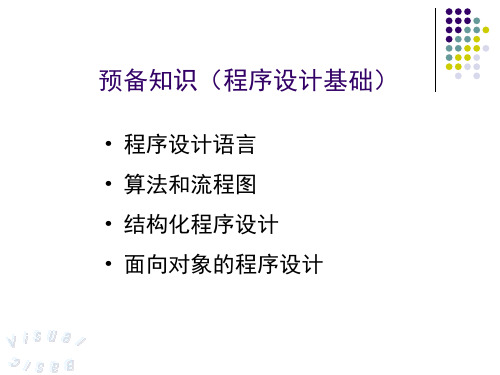
结构化程序设计有顺序、选择和循环三种基本结构。
三种结构的共同特点:
1.只有一个入口、一个出口。 2.每个基本结构中的每一部分都有机会被执行到。 3.结构内不存在“死循环” (程序无休止的执行)。
四、面向对象的程序设计
过 程 驱 动 程 序 流 程 事 先 被 设 计 好 开始 过程1
开始 事件1
算法的特性
有穷性、确定性、可行性、有(0个到若干个)输入 ,有(1个到 若干个)输出。
2、流程图
算法的表示形式有两种:用自然语言表示;用流程图(用图
框表示各种操作,用图形表示算法)表示。 ANSI规定了常用的 流程图符号。
判断框: 在分析比较复杂的实际问题和具体编 起止框: 写程序代码之前应设计好算法并画出流程 流向线: 输入/输出框: 图。这对正确地编写程序解决问题是有极 处理框: 连接点:
2、汇编语言:
有意义的符号代替指令,如:MOV AL,9。
优点:可读性好、易查错、易修改、执行效率较高;
缺点:机器不能直接识别、需翻译、可移植性差。
解决方法:建立一张“符号与指令代码”对照表
汇编语言源程序 汇编程序 目标程序
3、高级语言:
•特点:接近自然语言,脱离机器,语言与指令系统无关
•高级语言处理程序:翻译程序 •工作方式:解释方式、编译方式
1.标题栏
三种工作模式:设计模式、运行模式、中断模式。
2.菜单栏
13个下拉菜单包含了应用程序开发过程中的主要操作。
3.工具栏
可以快速访问常用的菜单命令,通过“视图”菜单的“工具 栏”命令可以选取所需工具栏。
4.对象窗口(窗体设计器窗口)
是进行界面设计的窗口,是建立VB应用程序的重要部分,它 既是一个对象,又是应用程序中其它对象的容器。一个应用程序 可以有多个窗体,每个窗体必须有唯一的名称。
人教版九年级上册信息技术课件 1 VB开发环境简介 (共14张PPT)

再单击 这里
一、启动VB
第三步:单击“打开”按钮,进入开发环境。 Nhomakorabea工具 箱
“工程” 窗口
窗体
“窗体设 计”窗口
“窗体布局” 窗口
“属性” 窗口
二、认识VB工作环境
从上一页的图中可以看出VB集成环境中有工具箱以及 “工程”窗口、“窗体设计”窗口、“属性”窗口和“窗 体布局”窗口等多个窗口。下图是工具箱内的空间按钮。
主要包括
程序设计:是为计算机编程的过程。程序设计语言分 为三大类:机器语言、汇编语言、高级语言。
VB:是一种目前使用较广的程序设计语言,是一种可 视性编程语言。
开发环境:为程序设计者提供输入与编辑程序内容的 界面。
VB 集成开发环境中,除了标题栏,菜单栏,工具栏, 还有一些特殊窗口。如:“工程”窗口,“窗体设计”窗 口,“属性”窗口和“窗体布局”窗口等多个小窗口。
第1课 VB开发环境简介
学习目标
❖1.了解程序设计中的一些术语; ❖2.熟悉VB开发环境。
教学导入:
同学们一定都玩过一些网络游戏或手机游戏吧?当我 们看到这些游戏的时候会想到这些游戏是怎么制作的呢? 大家一定很感兴趣吧,现在我来告诉大家,这些游戏是靠 编写程序实现的。编程语言有很多种,大家所熟悉的有 C 语言、Pascal语言、Logo 语言 、Java语言、 Visualbasic语言等等。下面我们来学习一下 Visualbasic语言,Visualbasic是一种目前使用较广 的程序设计语言,简称VB。
指针 标签 框架 复选框 组合框 水平滚动条 定时器
目录列表框
形状 图像 对象连接与嵌入
图片框 文本框 命令按钮 选项按钮 列表框 垂直滚动条 驱动器列表框 文件列表框 直线 数据
vb_第1章VB程序开发环境

【例2】对上例完成以下事件:
关闭窗体时,弹出对话框说再见。
1.3 面向对象的程序设计
对象 属性 设置值
窗体form1
form1
caption
backcolor
自制计算器
RGB(0,0,255)
form1 设置
borderstyle
1-fixed single
注意:borderstyle 是只读属性,只能通过属性窗口
VB程序的建立和运行
设计VB程序的一般步骤
(1)设计用户界面的布局 (2)设置对象属性 (3)编写程序代码 (4)保存 (5)测试、调试程序 当确信程序正确无误后,编译程序。
例2-2答案: Private Sub Command1_Click() Form1.Width = Form1.Width * 1.5 Form1.Height = Form1.Height * 1.5 End Sub Private Sub Command2_Click() Form1.Width = Form1.Width / 1.5 Form1.Height = Form1.Height / 1.5 End Sub
1.2
visual basic的集成开发环境
【例1】设计以下的登录界面,不要求写代码。
窗体: 标签:
name caption name caption name caption font
按钮:
name caption name caption font
form1 登录界面 label1 用户名: label2 密 码: 字体:【四号】 字形:【粗体】 command1 登录 command2 退出 字体:【四号】
1.3 面向对象的程序设计 p9
九年级 第一课VB开发环境简介

第一课 VB开发环境简介教学目标知识目标:熟悉VB集成开发环境;理解控件、属性等基本概念;学会使用VB中的标签、文本框、按钮等基本控件;能理解本实例,并能通过实例操作总结出可视化编程的一般步骤。
能力目标:通过学生自己上机实践,培养学生的分析、概括和运用转化方法解决问题的能力。
情感目标:培养学生发现问题、解决问题的能力;培养他们的创新品质、帮助学生树立学习VB的信心。
教学重点熟悉VB工作室;通过实例了解可视化编程的一般步骤。
教学难点利用VB工具箱中的工具设计程序界面;会修改对象的属性。
教学方法通过实例学习、主动式任务驱动法及分层教学的方法,采用贴近学生生活的教学,让不同层次的学生都得到发展。
教学过程:情境导入运行一个welcome.exe(由vb软件制作),如图:提问:这个程序是用什么语言设计的?总结学生的回答,该程序是用VB语言设计。
引出本节课讲解的内容。
学生观察这个程序,并回答教师的提问通过一个简单的程序,引起学生学习兴趣,便于引入下一阶段的知识讲解。
通过内容纲要,让学生知道本节课的教学内容和重点新课讲解用机房广播软件播放课件1.1 VB语言介绍“考一考”(提问)VB语言是谁创建的,哪一年推出的?VB语言可以做什么呢?VB语言属于第几代编程言?VB语言的特点是什么?讲到VB语言的特点是简单易学,为什么呢?引出VB的概念,VB(Visual Basic)语言是Windows环境下快速开发应用程序的可视化编程工具。
(重点讲解“可视化”的定义)1.2 VB 6.0 的启动与退出教师在课堂演示VB 6.0 的启动与退出的相关操作。
在退出操作时,演示VB 6.0文件保存的不同之处(需要保存两次)。
1.3 VB 6.0的“工作室”展示:VB 6.0的程序界面提问:这个程序界面和其他软件(比如word、excel等软件)的界面有什么异同点呢?介绍VB软件和其他软件的异同点①与大多数软件一样有共同点:标题栏、菜单栏、工具栏、工作区②不同地方:控件工具箱、VB工程管理器、属性窗口、代码窗口、窗体布局窗口讲解常用窗口的作用1、控件工具箱(演示控件的画法)2、窗体窗口3、工程资源管理器4、属性窗口(演示前景色、背景色、字体的更改)5、窗体布局窗口(演示其功能)以表格形式总结常用窗口的作用(PPT展示)1.4 制作第一个VB程序展示:制作第一个VB程序(情境导入的“welcome.exe”)制作流程,一、创建界面二、设置界面控件属性三、编写代码四、运行程序五、保存和编译文件教师边讲解边演示。
VB教案(全套)
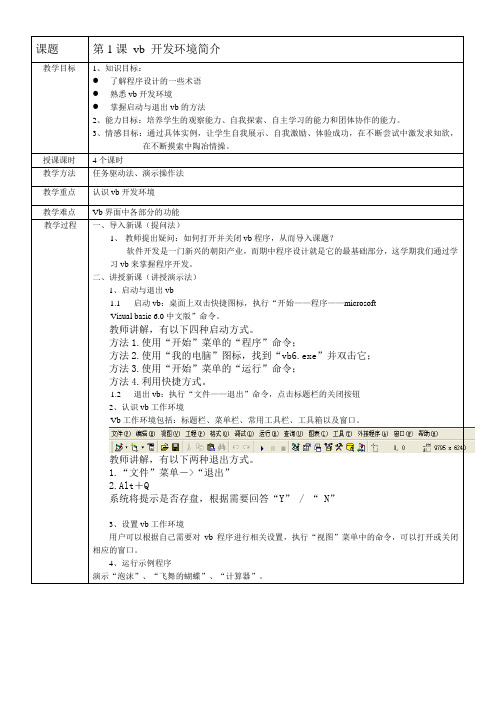
教学方法
任务驱动法、演示操作法
教学重点
认识vb开发环境
教学难点
Vb界面中各部分的功能
教学过程
一、导入新课(提问法)
1、教师提出疑问:如何打开并关闭vb程序,从而导入课题?
软件开发是一门新兴的朝阳产业,而期中程序设计就是它的最基础部分,这学期我们通过学习vb来掌握程序开发。
二、讲授新课(讲授演示法)
熟悉修改控件属性的基本方法
学会测试程序并掌握生成可执行文件的操作
2、能力目标:培养学生的观察能力、自我探索、自主学习的能力和团体协作的能力。
3、情感目标:通过具体实例,让学生自我展示、自我激励、体验成功,在不断尝试中激发求知欲,在不断摸索中陶冶情操。
前提诊测
1、如何打开并关闭vb程序
导入新课
上节课我们了解了vb的相关知识,这节课我们进入实战,来具体编写一个程序。
2、visual basic:可视化basic语言。编写程序时,可以通过鼠标操作用控件组成程序的窗口界面,然后再编写相应的程序代码。
形成性测试
1、把vb工具箱中的每个控件的英文名对应的中文名标注出来
小结
本课我们主要学习vb程序的基本知识:
一、启动与退出vb
二、认识vb工作环境
Vb工作环境包括:标题栏、菜单栏、常用工具栏、工具箱以及窗口。
5、生成可执行文件
形成性测试
1、编写一个“自我介绍”的程序
小结
这节课我们学习了vb程序设计的一般步骤:设计界面,修改属性,编写代码
板书设计
第二课编一个简单的程序
一、运行并分析示例程序
二、编写程序
三、运行并生成可执行文件
作业
P
课后反思
1.VB程序开发环境

全国计算机等级考试
Visual Basic 语言程序设计
第一章 VB程序开发环境 程序开发环境
1.1Visual Basic的特点和版本 的特点和版本
1.1.1 Visual Basic的特点 的特点
Visual Basic是一种可视化的 面向对象 采用事件驱动 可视化的、面向对象 可视化的 面向对象和采用事件驱动 的高级程序设计语言,可用于开发Windows环境下的各类应 用程序。Visual Basic有以下主要特点: 1、可视化编程:使用可视化的界面设计,方便、快捷地创建 1 应用程序。 2、面向对象程序设计:使用面向对象的程序设计方法,把程 序和数据封装在一起。 3、结构化程序设计语言:结构化的程序设计语言,程序结构 清晰。 4、事件启动编程机制:使用事件驱动的编程机制,实现对象 的操作。 5、访问数据库
窗体设计器窗口
2、工程资源管理器窗口 、 在工程资源管理器窗口中,包含了建立一个应用程序所有 文件和对象的清单。在VB系统环境下一个工程相当于一个完整 的VB应用程序,应用程序是在工程的基础上建立和完成的。在 工程资源管理器窗口中可以包括工程文件(.Vbp)、工程组文 件(.Vbg)、窗体文件(.Frm)、程序模块文件(.bas)、类模 块文件(.cls)和资源文件(.res),其中最常用的是工程文件和 窗体文件 。 在工程资源管理器窗口有“查看代码”、“查看对象”和 “切换文件夹”3个按钮;单击“查看代码”按钮打开“代码编 辑器”查看代码,单击“查看对象”按钮打开“窗体设计器” 查看当前窗体的设计,单击“切换文件夹”按钮可显示或隐藏 包含文件夹中的项目列表。 工程资源管理器窗口
第1章VB程序开发环境

1.4 VB应用程序的开发步骤
VB应用程序的开发一般按如下步骤进行: 建立工程→设立应用程序界面→设置对 象属性→编写程序代码→保存程序→运行 调试程序→生成可执行文件.
常国锋 主讲
本章小结
熟悉VB集成环境中的窗口 ⒈ 熟悉 集成环境中的窗口 窗体设计器 ,工程资源管理器 ,属性窗口 ,窗体布局窗 口 ,工具箱 ,代码窗口 创建VB应用程序的步骤 ⒉ 创建 应用程序的步骤 建立工程,设立应用程序界面,设置对象属性,编写程序 代码,保存程序,运行调试程序,生成可执行文件. ⒊ VB的对象和编程特点 的对象和编程特点 对象是代码和数据的组合,可以作为一个整体来处理. VB的对象具有属性,事件和方法.VB编程的主要特点是面 向对象和事件驱动 . ⒋ VB的程序组成 的程序组成 使用VB的帮助系统 ⒌ 使用 的帮助系统
常国锋 主讲
1.3.2 对象与类
3.对象的方法 .
方法实际上是VB提供的内置于对象的特殊子程序,用于让对象 完成一定的操作或执行相应的动作. VB的方法通过程序代码调用,格式为: 对象名称.方法名称
4.类 .
类是对象的模型,规定了对象的公共特征和功能.类可以生成 多个不同的对象,再用这些对象去构造应用程序,这就是面向对 象程序设计的根本思路.当一个类经过调试确认无误后,用它产 生的对象来完成相应的工作可以提高工作效率而又不至于产生大 量的错误.这是面向对象程序设计方法的优秀之处.
Thank you very much!
本 章 到 此 束 ! 结 祝 大 家 学 习 1 VB集成开发环境介绍
各元素功能介绍如下: ⒈ 菜单栏 ⒉ 工具栏 ⒊ 上下文菜单 ⒋ 可连接的窗口 集成开发环境中的可连接窗口包括: 工程资源管理器,工具箱,属性窗口,窗体布 局窗口,调色板,对象浏览器,立即窗口,本地 窗口和监视窗口等.
vb开发环境简介课件

06
vb开发环境的案例和应用展示
案例一:简单的桌面应用程序开发
总结词
VB开发环境在简单的桌面应用程序开发中 表现出色,具有高效、易用和灵活的特点。
详细描述
VB开发环境提供了图形化的用户界面设计 工具,允许开发者通过拖放组件来创建用户 界面,大大降低了开发难度。此外,VB还 提供了丰富的控件库和功能强大的事件处理 机制,使得开发者可以快速开发出高质量的 桌面应用程序。
强大的事件驱动编程模型
事件驱动编程
Visual Basic采用事件驱动编程模型,可以通过定义事件处理程序 来响应用户的操作,实现交互式编程。
事件处理程序
事件处理程序是定义在特定对象上的方法,可以用来处理特定事件 ,如按钮点击、鼠标移动等。
事件参数
事件处理程序可以接受事件参数,用来传递事件相关的信息,如事 件类型、触发事件的控件等。
vb开发环境简介课件
汇报人: 日期:
目录
• vb开发环境概述 • vb开发环境的核心组件 • vb开发环境的使用流程 • vb开发环境的常用工具和技术 • vb开发环境的高级功能和特性 • vb开发环境的案例和应用展示
01
vb开发环境概述
b开发环境的定义
Visual Basic(简称VB)是一种可视 化编程语言,它提供了一个集成开发 环境(IDE),用于开发Windows应 用程序和Web应用程序。
运行程序
运行可执行文件
在vb开发环境中,运行可执行文件 以测试程序的功能和性能。
测试程序
在运行过程中,对程序进行测试,包 括功能测试、性能测试、兼容性测试 等。
调试程序
调试错误
在程序运行过程中,可能会遇到错误或异常情况。需要使用调试工具来查找和 修复错误。
第一章 VB程序开发环境

2、VB语言发展
1991
VB1.0
1992
VB2.0
1993
VB3.0
1995
VB4.0
1997
VB5.0
1998
VB6.0
2000
3、VB6.0的三个版本
学习版(Learning)-入门版本 专业版(Professional)-计算机专家 企业版(Enterprise)-最高级版本
每个窗口必须有一个的窗体名字,建立 窗体时缺省名为Form1, Form2, . . .。 添加窗口: 【工程】→【添加窗体】菜单 创建新窗体。
窗体名
事件列表框
窗体文件名
真题:在设计阶段,当双击窗体上的某个 控件时,所打开的窗口是 A) 工程资源管理器窗口 C) 代码窗口 B) 工具箱窗口 D) 属性窗口
对象名.属性名称
14
第一章 Visual Basic 程序开发环境
其他窗口:工具箱
[真题]刚建立一个新的标准EXE工程 后,不在工具箱中出现的控件是 A) 单选按钮
B) 图片框 C) 通用对话框 D) 文本框
将鼠标指向工具箱的任意位置, 单击右键,显示快捷菜单,然后单 击【部件】选项,此时,在列表框 中显示出可以使用的外部控件列表, 选中需要添加到工具箱的控件,然 后单击【确定】按钮,选定的控件 就会出现在工具箱中。 【工程】菜单中选择【部件】
测绘程序设计
第一章 Visual Basic 程序开发环境
一、VB 概述
二、VB集成开发界面
三、程序设计基础知识
2
第一章 Visual Basic 程序开发环境
一、VB 概述
1、程序设计语言选择 (Top
vb第一章 概述

1.3主窗口的介绍(2) 主窗口的介绍( ) 主窗口的介绍
菜单栏( ) 菜单栏(P5)
文件 编辑 视图 工程 格式 调试 运行 查询 图表 工具 外接程序 窗口 帮助
1.3主窗口的介绍(3) 主窗口的介绍( ) 主窗口的介绍
工具栏
工具” “视图” →“工具” 视图” 单击鼠标右键
1.4其他窗口的介绍(1) 其他窗口的介绍( ) 其他窗口的介绍
1.4其他窗口的介绍(5) 其他窗口的介绍( ) 其他窗口的介绍
窗体布局( 窗体布局(Form Layout)窗口 用于制 )窗口:用于制 定程序运行的初始位置。 定程序运行的初始位置。主要为所开发 的应用程序能在各个不同分辨率的屏幕 上正常运行, 上正常运行,再多窗体应用程序中较为 有用 操作:用鼠标拖动“窗体布局” 操作:用鼠标拖动“窗体布局”中的 Form窗体的位置 窗体的位置 xxl@
一个工程:就是一个 一个工程:就是一个vb6.0应用程序 应用程序
Visual Basic 6.0的启动和退出(3) 的启动和退出( ) 的启动和退出
退出Visual Basic 6.0(P3) 退出 ( )
1.3主窗口的介绍(1) 主窗口的介绍( ) 主窗口的介绍
标题栏
VB6.0的三种工作模式 的三种工作模式
1.4其他窗口的介绍(7) 其他窗口的介绍( ) 其他窗口的介绍
立即窗口
作用: 作用:用于调试应用程序 打开: 视图” 立即窗口” 打开:“视图” →“立即窗口”
1.4其他窗口的介绍(6) 其他窗口的介绍( ) 其他窗口的介绍
代码编辑器窗口: 代码编辑器窗口:用于编写程序代码
进入码窗口方法
双击窗体的任何地方 右击窗体,从快捷菜单中选择“查看代码” 右击窗体,从快捷菜单中选择“查看代码” 单击工程资源管理器窗口中的“查看代码” 单击工程资源管理器窗口中的“查看代码”按钮 执行“视图”菜单中的“代码窗口” 执行“视图”菜单中的“代码窗口”命令
第1章VisualBasic程序开发环境
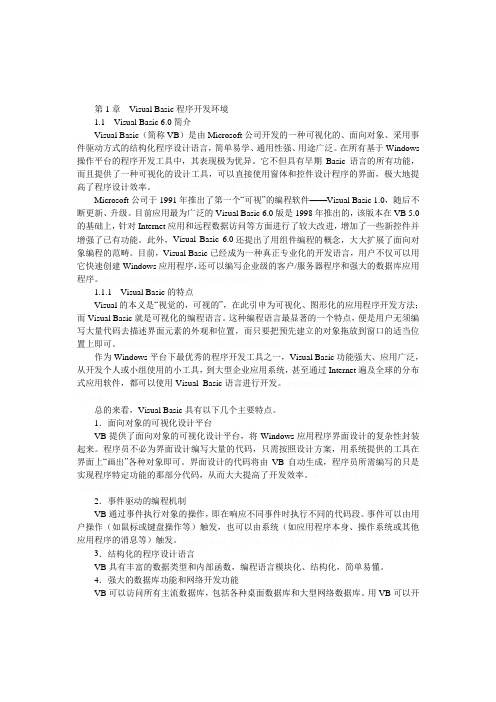
第1章Visual Basic程序开发环境1.1 Visual Basic 6.0简介Visual Basic(简称VB)是由Microsoft公司开发的一种可视化的、面向对象、采用事件驱动方式的结构化程序设计语言,简单易学、通用性强、用途广泛。
在所有基于Windows 操作平台的程序开发工具中,其表现极为优异。
它不但具有早期Basic语言的所有功能,而且提供了一种可视化的设计工具,可以直接使用窗体和控件设计程序的界面,极大地提高了程序设计效率。
Microsoft公司于1991年推出了第一个“可视”的编程软件——Visual Basic 1.0,随后不断更新、升级。
目前应用最为广泛的Visual Basic 6.0版是1998年推出的,该版本在VB 5.0的基础上,针对Internet应用和远程数据访问等方面进行了较大改进,增加了一些新控件并增强了已有功能。
此外,Visual Basic 6.0还提出了用组件编程的概念,大大扩展了面向对象编程的范畴。
目前,Visual Basic已经成为一种真正专业化的开发语言,用户不仅可以用它快速创建Windows应用程序,还可以编写企业级的客户/服务器程序和强大的数据库应用程序。
1.1.1 Visual Basic的特点Visual的本义是“视觉的,可视的”,在此引申为可视化、图形化的应用程序开发方法;而Visual Basic就是可视化的编程语言。
这种编程语言最显著的一个特点,便是用户无须编写大量代码去描述界面元素的外观和位置,而只要把预先建立的对象拖放到窗口的适当位置上即可。
作为Windows平台下最优秀的程序开发工具之一,Visual Basic功能强大、应用广泛,从开发个人或小组使用的小工具,到大型企业应用系统,甚至通过Internet遍及全球的分布式应用软件,都可以使用Visual Basic语言进行开发。
总的来看,Visual Basic具有以下几个主要特点。
信息技术人教版九年级全册第1课《 VB开发环境简介》教学设计

信息技术人教版九年级全册第1课《VB开发环境简介》教学设计一、教材分析本课是九年级信息技术全册的起始课,主要介绍Visual Basic(VB)开发环境。
教材通过引导学生认识VB 开发环境的各个组成部分,让学生初步了解编程工具的基本功能和操作方法,为后续的VB 编程学习打下基础。
教材内容简洁明了,注重引导学生自主探索和实践,有助于培养学生的编程兴趣和创新能力。
二、学情分析九年级学生经过初中阶段信息技术课程的学习,已经具备一定的计算机操作基础和逻辑思维能力。
部分学生可能对编程有一定的好奇和兴趣,但大多数学生对VB 开发环境较为陌生。
在教学中需要充分考虑学生的认知水平和学习特点,采用直观、生动的教学方法,激发学生的学习热情。
三、教学目标(一)知识目标了解VB 开发环境的组成部分。
熟悉VB 开发环境的基本操作。
(二)能力目标能够启动和退出VB 开发环境。
学会在VB 开发环境中创建简单的程序。
(三)情感目标培养学生对编程的兴趣和探索精神。
增强学生的创新意识和实践能力。
四、教学重难点(一)教学重点VB 开发环境的界面组成。
VB 开发环境的基本操作方法。
(二)教学难点理解VB 开发环境中各个组成部分的功能和作用。
培养学生在VB 开发环境中的编程思维。
五、教学过程(一)导入新课(5 分钟)展示一些用VB 开发的程序示例,如简单的计算器、小游戏等,激发学生的兴趣。
提问学生:“你们想不想自己动手制作这样的程序呢?今天我们就来学习VB 开发环境。
”引出本课主题。
(二)新授内容(30 分钟)VB 开发环境的组成部分介绍VB 开发环境的菜单栏、工具栏、工具箱、窗体设计器、属性窗口等组成部分。
通过演示和讲解,让学生了解每个组成部分的功能和作用。
组织学生观察VB 开发环境,找出各个组成部分,并说出它们的名称和功能。
VB 开发环境的基本操作演示如何启动和退出VB 开发环境。
讲解如何在VB 开发环境中创建新的工程、添加窗体、设置属性等基本操作方法。
01 vb ch1 VB概述、VB开发环境

6.存在一定的局限性
Visual Basic 对于多线程无原生支持,只能通过 Windows API 的 调用实现。 对异常处理不完善。Visual Baisc 中内置异常处理,即使未写异 常处理代码,一旦用户出错也会弹出一个明确写出出错原因对话 框,接着程序终止。
Visual Basic 语言程序设计 第一章 VB概述、VB开发环境
1. 计算机是不会犯错的; 2.如果程序出错,请参照第1条。
Visual Basic 语言程序设计 第一章 VB概述、VB开发环境
Page 3
1.1.2 计算机程序设计语言
语言
是一个符号系统,用来描述真实世界的(声音符号,文字符号);
计算机语言
(Programming Language)是人们为描述计算过程而设计的一种具有 语法语义描述的记号。 计算机每做的一次动作,一个步骤,都是按照以经用计算机语言编 好的程序来执行的,程序是计算机要执行的指令(一步操作)的集 合。 所以人们要控制计算机一定要通过计算机语言向计算机发出命令。 学习计算机语言就是要实现语言互译、并且掌握相关的实现方法以 更好的控制计算机,让计算机更好的为我们服务。
解释系统 / 编译系统 翻译
输入代码的同时
VB语言源程序
Visual Basic 语言程序设计 第一章 VB概述、VB开发环境
机器语言程序
Page 8
计算机程序设计语言的发展阶段
面向机器的程序设计语言
——从其发展历史和应用特点划分
机器语言和汇编语言都是面向机器的程序设计语言,它们与计算 机的硬件紧密相关。
Visual Basic 语言程序设计 第一章 VB概述、VB开发环境
Page 23
提供了多种数据库访问技术,可以实现很强的数据库 存取操作和管理功能。
- 1、下载文档前请自行甄别文档内容的完整性,平台不提供额外的编辑、内容补充、找答案等附加服务。
- 2、"仅部分预览"的文档,不可在线预览部分如存在完整性等问题,可反馈申请退款(可完整预览的文档不适用该条件!)。
- 3、如文档侵犯您的权益,请联系客服反馈,我们会尽快为您处理(人工客服工作时间:9:00-18:30)。
第1课 VB开发环境简介
三.设置VB工作环境
与Windows的很多应用软件相似,使用者可以打 开或关闭某些窗口。执行“视图 代码窗口”命令,就 可以打开代码窗口。
实践操作2
单击窗口标题栏中关闭按钮,也可以关闭 窗口。用这种方法 关闭“代码”窗口。然 后关闭“工程”窗口,“属性”窗口和 “窗体布局”窗口,在执行“视图”菜单 中的相关命令,打开它们。
从上一页的图中可以看出VB集成环境中有工具箱以及“工程” 窗口、“窗体设计”窗口、“属性”窗口和“窗体布局”窗口等多个 窗口。下图是工具箱内的空间按钮。
指针
标签 框架 复选框 组合框 水平滚动条 定时器 目录列表框 形状 图像 对象连接与嵌入 图片框 文本框 命令按钮 选项按钮 列表框 垂直滚动条 驱动器列表框 文件列表框 直线 数据
第1课 VB开发环境简介
四.运行示例程序
使用VB可以编写各种各样的程序。
课堂小结
本课让学生了解了VB程序的含义,并认识了 程序中的一些专业术语,熟悉了VB程序的开发环 境,并进行了练习操作,通过示例演示增强了同 学们对VB编程的好奇心,培养了学生学习VB的 兴趣。
布置作业
在桌面上创建启动VB的快捷键图标,通过快捷键 图标启动VB。 “属性”是VB程序设计中的使用最多的窗口之一, 找一找有哪几种打开“属性”窗口的方法。 熟悉这些英文名
初三年级信息技术课件
第1课 VB开发环境简介
教学目标
1.了解程序设计中的一些术语 2.熟悉VB的开发环境
教学重点
1.学习程序设计中的一些术语 包括:程序设计 、VB、开发环境等 2.熟悉VB的开发环境 包括开发环境中的标题栏、菜单栏、工具栏等。
第1课 VB开发环境简介
本节课的主要内容包括四部分:
1.启动VB 2.认识VB开发环境 3.设置VB工作环境 4.运行示例
一、启动VB
VB有很多版本,它的启动方法大同小异。下面以 VB6.0中文版为例介绍。 第一步:启动Windows后,点击“开始程序 Microsoft Visual Basic 6.0 中文版 Microsoft Visual Basic 6.0 中文版。
谢谢观看!
第1课 VB开发环境简介
“窗体设计”窗口:主要用于设计程序界面。 “属性”窗口:显示当前对象的名称、大小、标题、位置等 特性。 “工程”窗口:用来管理开发应用程序时所需的文件。 “窗体布局”窗口:用于显示所设计的程序界面在屏幕中的 位置大小。
实践操作1
在“窗体设计”窗口中单击窗体,选定它,在窗 体的四周会出现8个操作点。把鼠标指针移动到几 个操作点上,适当拖动,可以改变窗体的大小和 移动。同时观察“窗体布局”窗口中窗体的变化。
第1课 VB开发环境简介
第二步:稍等片刻,屏幕导航会出现一个“新建工程”对话框, 选择“标准EXE”选项。
单击 这里
再单击 这里
第1课 VB开发环境简介
第三步单击“打开”按钮,进入开发环境。
“工程” 窗口
窗体
“属性” 窗口
“窗体 设计” 窗口 工具 箱
“窗体 布局” 窗口
第1课 VB开发环境简介
